- Android nie włącza się
- Martwa pamięć wewnętrzna Androida
- Czarny ekran Samsunga
- Water Damaged Android
- Kontynuuj ponowne uruchamianie Samsunga
- Utknął na logo Samsunga
- Zainfekowany wirusem Android
- Rozbił się na Androida
- Odblokuj uszkodzony ekran Android
- WhatsApp Recovery for Broken Samsung
- Odzyskaj zdjęcia SnapChat z uszkodzonego Androida
- Mrożone Android
Napraw Samsung, który nie ładuje się łatwo dzięki najlepszemu przewodnikowi
 Dodane przez Lisa Ou / 19 grudnia 2022 09:00
Dodane przez Lisa Ou / 19 grudnia 2022 09:00Jeśli Samsung Galaxy S10 / 9 / 8 nagle się nie ładuje lub powoli ładuje, możesz wcześniej sprawdzić kabel ładujący USB, poluzowane połączenie i inne problemy związane ze sprzętem. Czy jest coś jeszcze, co możesz zrobić, aby rozwiązać problem? Jak łatwo wrócić do normalności?
W artykule wymieniono najlepsze metody 8 do rozwiązywania problemów z powolnym ładowaniem Samsung Android, a nawet nie ładowaniem. Niezależnie od tego, czy problemy z ładowaniem są spowodowane sprzętem czy oprogramowaniem, zawsze możesz znaleźć pożądane rozwiązanie, aby łatwo rozwiązać problem.


Lista przewodników
Część 1. Dlaczego Samsung nie ładuje
Uszkodzona ładowarka to najbardziej typowy problem braku ładowania Samsunga Galaxy. Jeśli przeczytasz dalej ten artykuł, zobaczysz najbardziej odpowiednie rozwiązanie dla tego scenariusza. Inne problemy ze sprzętem obejmują wadliwy port. Są chwile, kiedy ludzie często zmieniają ładowarki, co powoduje uszkodzenie lub zużycie portu telefonu. Należy zachować ostrożność podczas podłączania do niego różnych złączy, ponieważ może to spowodować awarię ładowania.
Ale jeśli ładowarka nie ma nic wspólnego z problemem, może to być spowodowane problemami z oprogramowaniem. Jest to całkowicie możliwe, gdy po aktualizacji oprogramowania wystąpi problem z brakiem ładowania. Lub może być inaczej i już musisz go zaktualizować. Oprócz tego winowajcą mogą być również aplikacje innych firm instalowane na telefonie. Niedawno zainstalowana aplikacja może nie być kompatybilna z Twoim urządzeniem.
Część 2. Jak naprawić brak ładowania Samsunga
Niezależnie od tego, z czym mierzy się obecnie Twój telefon Samsung, możesz liczyć na 4 poniższe metody, które uratują Ciebie i Twoje urządzenie przed problemami.
Metoda 1. Wypróbuj inny kabel USB
Istnieje możliwość, że problem dotyczy używanej ładowarki. Można to łatwo rozwiązać, wypróbowując inne kable USB. Wypróbuj te, które działają dobrze, aby uniknąć nieporozumień związanych z telefonem lub kablem USB. Możesz także wypróbować różne adaptery, aby zminimalizować możliwe przyczyny.
Napraw zamrożony, rozbity, czarny ekran lub zablokowany system Android na normalny lub Odzyskaj dane z uszkodzonego telefonu z Androidem lub karty SD.
- Napraw problemy z Androidem i odzyskaj dane z telefonu.
- Wyodrębnij kontakty, wiadomości, WhatsApp, zdjęcia itp. Z uszkodzonego urządzenia z Androidem lub karty pamięci.
- Dostępne są dane telefonu z Androidem i karty SD.
Metoda 2. Uruchom ponownie urządzenie Samsung
Jeśli Twoje urządzenie Samsung nie jest całkowicie rozładowane, może być konieczne ponowne uruchomienie, aby znów działało poprawnie. Jest to podstawowe rozwiązanie, a klucze urządzenia są jedynym wymaganiem dla tej metody.
Postępuj zgodnie z poniższymi instrukcjami, aby naprawić brak ładowania Galaxy:
Krok 1Przytrzymaj oba Ciszej klucz i Power jednocześnie przez co najmniej 7 sekund.
Krok 2Mocno naciskaj klawisze, aż ekran urządzenia Samsung stanie się czarny. Logo Samsunga pojawi się podczas ponownego uruchamiania. Następnie możesz spróbować naładować go ponownie.

Metoda 3. Zresetuj urządzenie Samsung
Wspomniano powyżej, że problem może wynikać z problemów z oprogramowaniem lub aplikacjami innych firm. W takim przypadku zresetowanie może być rozwiązaniem dla Twojego telefonu Samsung. Jednak ta metoda wyeliminuje wszystkie twoje pliki i inne przechowywane dane. Jeśli nie chcesz, aby tak się stało, przejdź do następnej części, aby uzyskać najlepsze narzędzie do naprawy.
Postępuj zgodnie z poniższymi instrukcjami, aby naprawić brak ładowania Galaxy:
Krok 1Wyłącz urządzenie. Przytrzymaj górną objętość i Power klawisze, aż telefon wyświetli logo Samsung. Automatycznie przeniesie Cię do trybu odzyskiwania.
Krok 2Użyj dolnego klawisza głośności, aby przejść do Wyczyść dane / przywróć ustawienia fabryczne opcja. Naciśnij klawisz zasilania, aby wybrać, a następnie naciśnij go ponownie, aby potwierdzić. Spowoduje to zresetowanie Samsunga i naprawienie niektórych problemów z urządzeniem.
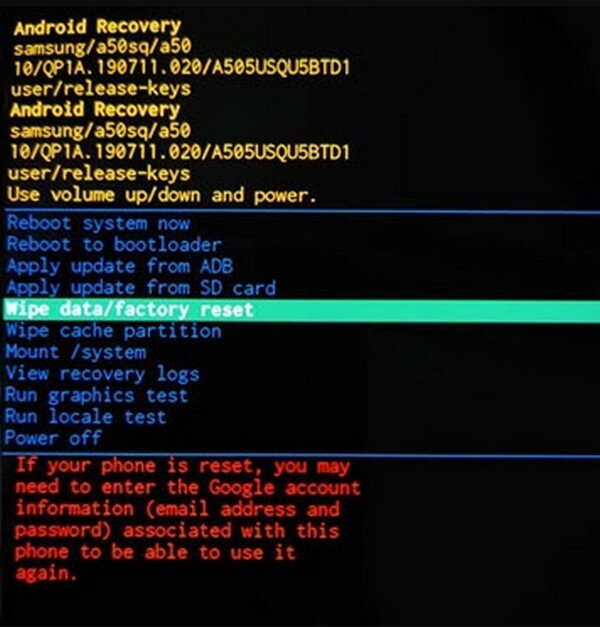
Metoda 4. Wypróbuj zepsutą ekstrakcję danych Androida FoneLab na komputerze
Resetowanie to z pewnością ostatnia rzecz, którą chcesz zrobić, aby naprawić telefon. Na szczęście nadal masz FoneLab Złamana ekstrakcja danych Androida pozostawione z opcji. Jeśli inne powyższe metody nie działają, to profesjonalne narzędzie musi być tym, czego potrzebujesz. Naprawia różne problemy na urządzeniach Samsung, takie jak brak ładowania, zawieszanie się ekranów, awaria, czarny kolor i inne. Poza tym zajmuje się nie tylko naprawą. Ma również możliwość odzyskania plików w przypadku utraty danych.
Napraw zamrożony, rozbity, czarny ekran lub zablokowany system Android na normalny lub Odzyskaj dane z uszkodzonego telefonu z Androidem lub karty SD.
- Napraw problemy z Androidem i odzyskaj dane z telefonu.
- Wyodrębnij kontakty, wiadomości, WhatsApp, zdjęcia itp. Z uszkodzonego urządzenia z Androidem lub karty pamięci.
- Dostępne są dane telefonu z Androidem i karty SD.
Postępuj zgodnie z poniższymi instrukcjami, aby naprawić telefon Galaxy, który nie ładuje się za pomocą FoneLab Uszkodzona ekstrakcja danych Androida:
Krok 1Instalacja FoneLab Złamana ekstrakcja danych Androida w Twoim komputerze. Aby to zrobić, przejdź do oficjalnej strony programu i kliknij kartę Darmowe pobieranie w lewej dolnej części strony. Następnie wykonaj proces instalacji i krótko uruchom program.
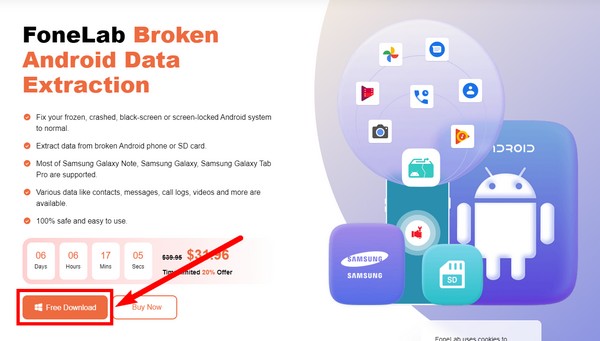
Krok 2Wybierz Uszkodzone wyodrębnianie danych Androida na głównym interfejsie. Jest to kluczowa funkcja programu do profesjonalnego rozwiązywania problemów i wyodrębniania plików.
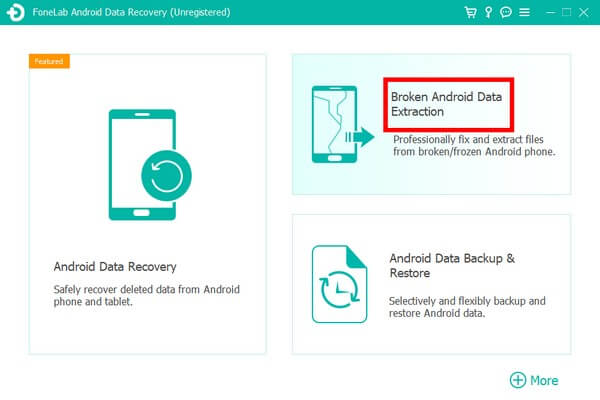
Krok 3Z dwóch pól w następującym interfejsie naciśnij Start przycisk tego, w którym wyrównuje się sytuacja Twojego telefonu Samsung.
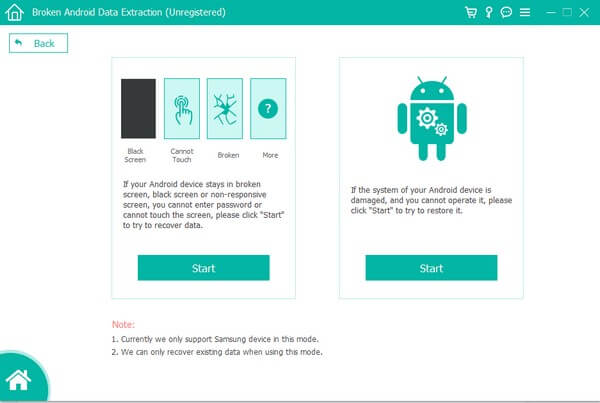
Krok 4Wybierz informacje o swoim urządzeniu z dwóch rozwijanych menu. Upewnij się, że urządzenie i model Twojego telefonu odpowiadają informacjom wprowadzonym do programu. W przeciwnym razie może to spowodować dalsze uszkodzenie urządzenia Samsung. Następnie kliknij Potwierdzać.
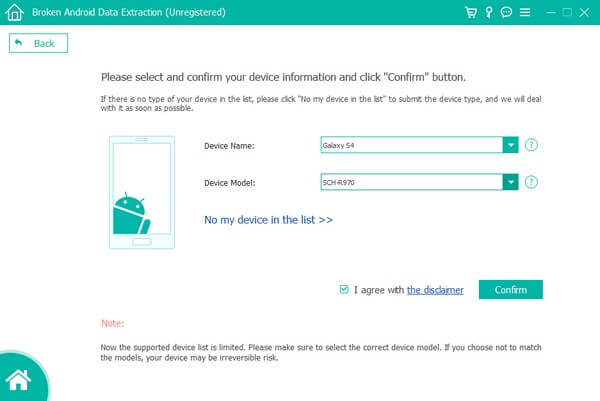
Krok 5Następnie przejdź do trybu pobierania, kierując się instrukcjami wyświetlanymi na ekranie. Uważnie naciskaj odpowiednie klawisze, a następnie Start. Następnie program automatycznie pobierze pasujące pakiety do naprawy telefonu Samsung.
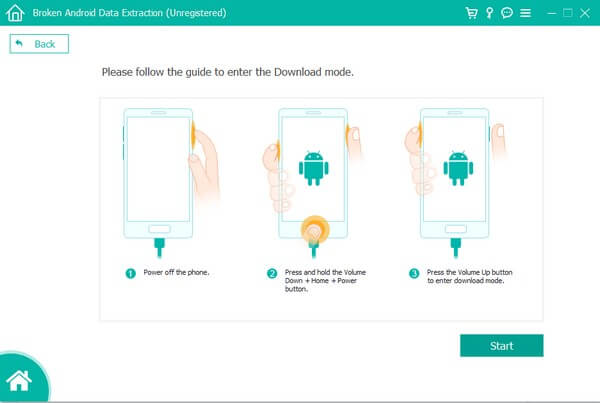
Krok 6Po naprawie oprogramowanie przekieruje Cię do interfejsu odzyskiwania. Możesz łatwo odzyskać swoje pliki w przypadku utraty danych.
Napraw zamrożony, rozbity, czarny ekran lub zablokowany system Android na normalny lub Odzyskaj dane z uszkodzonego telefonu z Androidem lub karty SD.
- Napraw problemy z Androidem i odzyskaj dane z telefonu.
- Wyodrębnij kontakty, wiadomości, WhatsApp, zdjęcia itp. Z uszkodzonego urządzenia z Androidem lub karty pamięci.
- Dostępne są dane telefonu z Androidem i karty SD.
Część 3. Często zadawane pytania dotyczące naprawy Samsunga bez ładowania
1. Co to jest niski poziom naładowania baterii?
Zrzut niskiego poziomu baterii firmy Samsung tworzy plik zrzutu systemu za każdym razem, gdy bateria osiąga określony poziom lub staje się niska. Pamiętaj, że to nie rozwiąże problemu z ładowaniem. Dostęp do tego trybu można uzyskać, wpisując 9900 * # # na klawiaturze telefonu.
2. Czy ponowne uruchomienie telefonu Samsung usuwa jego dane?
Nie. Ponowne uruchomienie spowoduje tylko normalne ponowne uruchomienie telefonu. Nie usunę żadnych Twoich danych, chyba że sam podejmiesz inne działania, aby je usunąć.
3. Czy FoneLab Broken Android Data Extraction działa na Samsung Galaxy Notes?
Tak, to nie. FoneLab Złamana ekstrakcja danych Androida działa na większości Samsung Galaxy Notes, w tym 3, 4, 5 itd. Działa również na Samsung Galaxy S4, S5, S6, a nawet na Samsung Galaxy Tabs.
Napraw zamrożony, rozbity, czarny ekran lub zablokowany system Android na normalny lub Odzyskaj dane z uszkodzonego telefonu z Androidem lub karty SD.
- Napraw problemy z Androidem i odzyskaj dane z telefonu.
- Wyodrębnij kontakty, wiadomości, WhatsApp, zdjęcia itp. Z uszkodzonego urządzenia z Androidem lub karty pamięci.
- Dostępne są dane telefonu z Androidem i karty SD.
Jeśli napotkasz więcej problemów z urządzeniami Samsung, nie wahaj się odwiedzić witryny internetowej FoneLab Złamana ekstrakcja danych Androida i zapoznaj się z oferowanymi przez nich rozwiązaniami.
